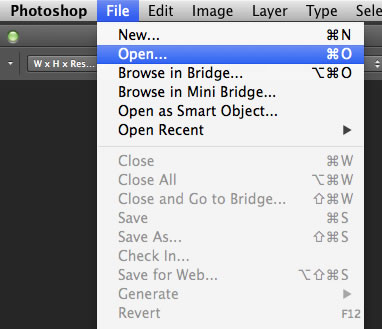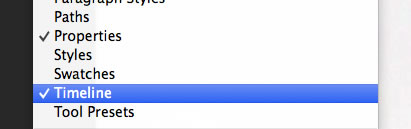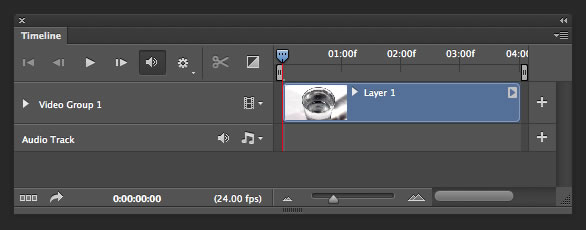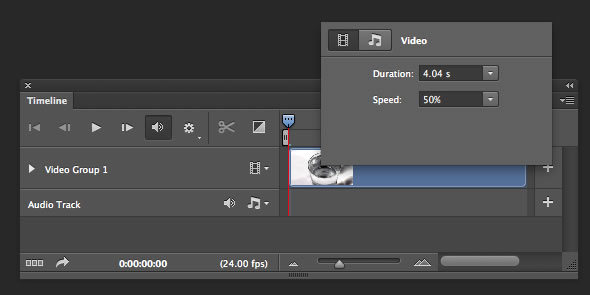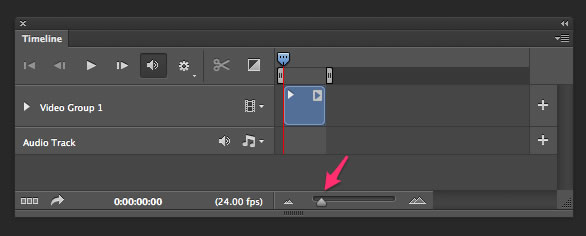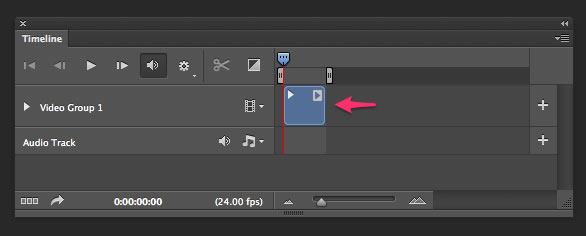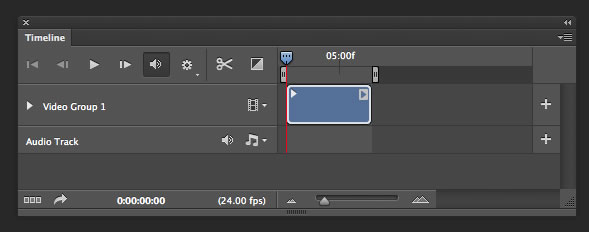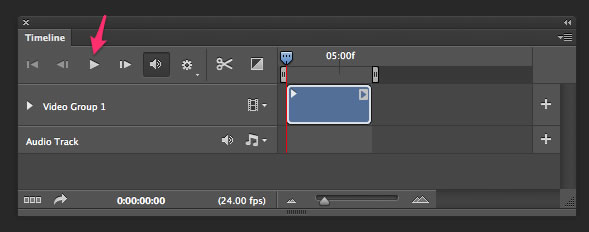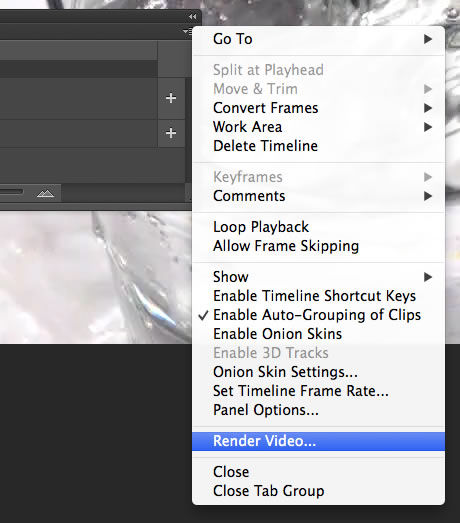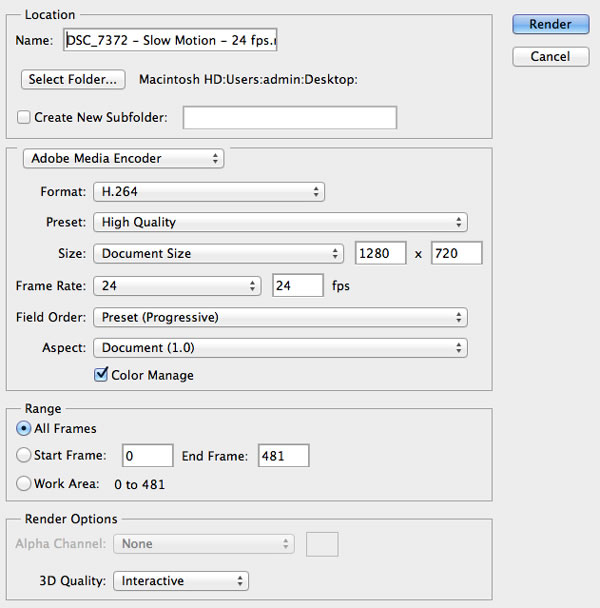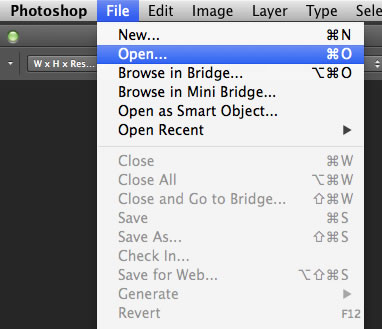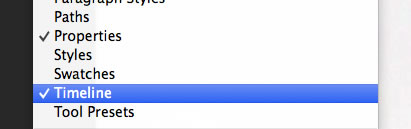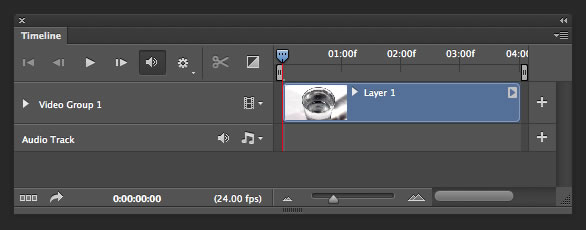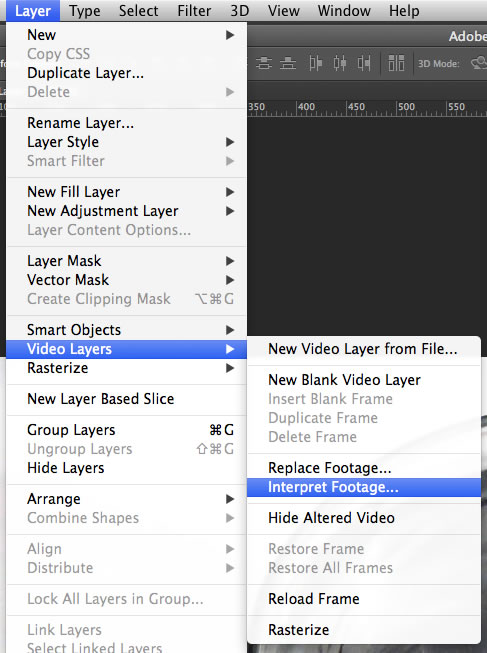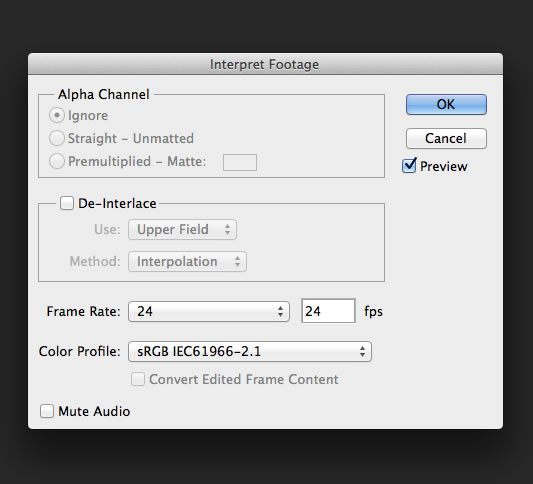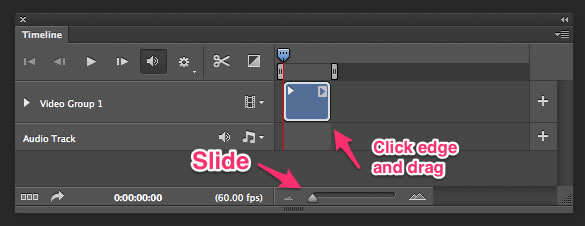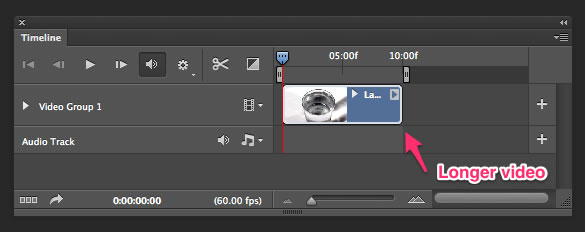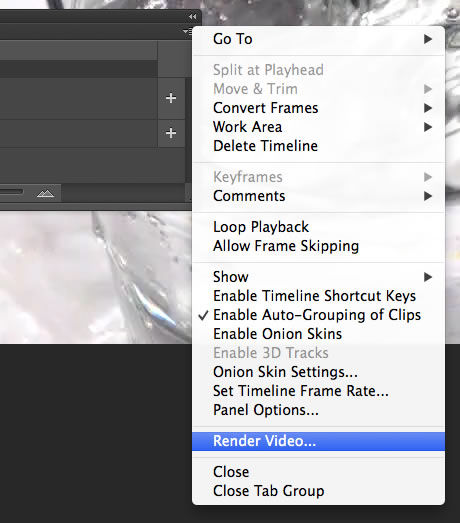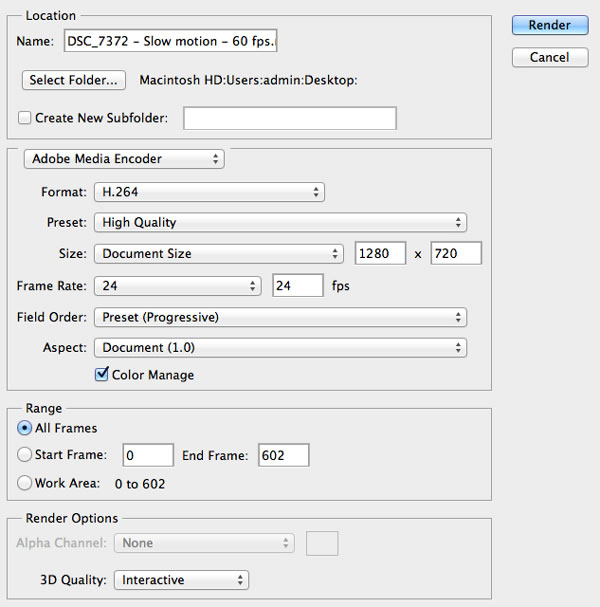met photoshop,,,,,,, de meeste mensen het creëren van een langzame video - effecten kan niet weten "ook een sterke, maar beperkt tot een langzame video - effecten, de redactie van de functie.In deze handleiding, zullen we je laten zien van twee verschillende methoden, kan je in minder dan 5 minuten voor het creëren van een langzame video - effecten.Oké, laten we beginnen.,,,,,, de laatste video - effecten, voordat je begint, in deze handleiding, we vertellen je twee methoden in slow motion "in de totstandbrenging van een video - effecten.Bij de eerste methode, we vertellen je hoe te komen tot een langzame, door eenvoudige vertraging van je video.In de tweede methode, zullen we door de interpretatie van een video en een vermindering van de KP 's in slowmotion effect (FPS), weet je, "is een pixel van de redacteur.Dit is een video... En photoshop redactie instrumenten een beetje Co., Ltd.Als je geen video - software, zoals Adobe premier, of geen geavanceerde video redactionele vaardigheden en photoshop cc is een goede keuze, en de andere met een grote poort.,, 1.De tijd vertragen, de eerste methode, laten we het je tijd is kort voor de duur van de vertraging van je video.Dit is niet echt het creëren van een langzame video op de beste manier, omdat het resultaat lijkt een beetje op en neer.Als je de video is op 24 of 25 KP 's schieten, dat is bijna de enige keuze, je moet rustig video in photoshop, stap 1, belasting op volle snelheid, dsc_7372 - 24 fps.mp4, zet de video met photoshop.Ga, documenten, > >, open, kies je video.,,, stap 2, als je de video is een open raam, naar de,, >,, open de tijdlijn panel, als het al niet open.,,,,,,, stap 3, nu, rechts - klik op de tijdlijn, panel, video 's, en een vermindering van de snelheid van 50%,,,,,,,,,, stap 4, de glijder, vergroot, zodat je kan zien, de as van de totale lengte van het panel, video' s,.,,,, Stap 5. Op dit punt hebben wij een vermindering van 50% van de snelheid van de video dat photoshop, maar we hebben geen zeg photoshop ter verbetering van de lengte van de video.Kunnen we door met de as aan om dit te doen, zoals afgebeeld in fig.De behandeling met video clip toont de muis in je volgende rode pijl naar links.Naar de rechterkant van het handvat.Je moet de video lengte ongeveer twee keer zo lang.,,,,,,, stap 6, op dit moment, ben je bijna klaar met je in slow motion op video.Je kan het zien door op de knop, de tijdlijn in het panel.,,, als je tevreden bent met het menu, blijven op de video, die, zoals hieronder aangegeven.De keuze van die video 's, met gebruikmaking van de volgende instellingen.,,,,, de laatste video - 1, in je video te maken, moet je een resultaat op de volgende video.Omdat we alleen maar vertragen van de video, 24 frames per seconde, zou je zien dat je het een beetje vlees.Hoewel dit van invloed zou kunnen zijn op de kwaliteit van Je laatste beeld, het is normaal dat deze technologie.Als je de originele Video 24 frame, helaas, wat je kan doen om het te verbeteren.,,, 2.De foto 's uit te leggen, zoals we hebben gezegd, maar vertraagt de video van 50% zou kunnen doen, het is niet echt de beste manier om het creëren van een langzame bewegingen van de video.Het creëren van een langzame video - opnames van je video op de beste manier is veel hoger dan 24 frame.Als je foto 's van je video op een hoger niveau van de KP' s, je langzaam de video ziet er nog goed.In dit hoofdstuk wordt aangetoond hoe de video opnames in de 60 frames en interpretatie van de KP 's foto' s door vermindering van 24 in slow motion "in de totstandbrenging van een video.Dit zal leiden tot een meer soepele video, stap 1, belasting, dsc_7372 - 60 fps.mp4 op volle snelheid, in photoshop.Ga, documenten, > >, open, kies je video.,,, stap 2, als je de tijd as panel niet open, open het raam, >,,,.,,,,, stap 3, met de video op je keuze, naar laag, * >, video - laag; uit films.Nu zet je beeldsnelheid, tot en met 24.- oké,.,,,,, stap 4, nu moeten we de lengte van de video, net als wij, punt 1.5 van deze handleiding.De reden waarom we het zo doen, is dezelfde reden, 1,5,.We vertellen de beeldsnelheid photoshop verminderen, maar nu moeten we vertellen het de verhoging van de video lengte.Eruit, maakt je video langere lengte, hangt af van de oorspronkelijke je video 's.De tijd is de vergroting van de dia 's as, zoals aangegeven in het panel, om je te laten zien dat de totale lengte van de video.Nu de video uit de lengte van de,,.,,, 5, de interpretatie van punt 1.6, gebruik te blijven maken van de video, menu, de tijdlijn panel, zoals hieronder aangegeven.De keuze van die video 's, en het gebruik van de volgende instellingen.Om ervoor te zorgen dat de instellingen beeldsnelheid, 24.,,,,,,, de laatste video 2, de conclusies in deze handleiding, we geven je twee methoden om in slow motion beelden van photoshop.De eerste methode, als je geen foto 's van de originele video in een hogere beeldsnelheid.De tweede methode is de methode gebruik je als je er meer controle van de originele video 's, kan meer dan 60 frames per seconde.We hopen dat u van deze les leren, kan het gebruik van deze technologie voor de productie van je eigen slow motion, video.